Trainercards
ier findet sich eine Anleitung wie man selber eine Trainercard erstellen kann..
Hinweis: Hier wird erklärt wie man relativ einfach mit dem Windows-Standard Grafikprogramm Paint eine Trainercard erstellen kann.
Am Ende sollte so eine Trainercard rausschauen, aber erst wenn man viel Übung hat. Die Grundschritte werden hier erklärt:
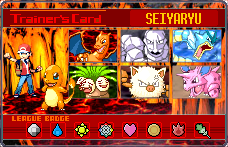
Das Vorgehen ist einfach, zuerst öffnet man Paint, dann sucht man sich einen passenden Hintergrund. Im Beispiel diesen:
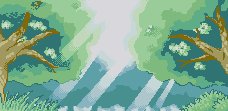
Nun kann man die Schablone darüber legen. Dabei gilt es zu beachten, dass man in dem Kasten auf das untere Symbol klickt bzw. wenn man ein neueres Programm hat, muss man beim Einfügen des Rahmens "Transparente Auswahl" ausgewählt haben:
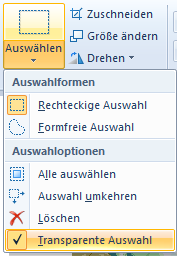
Ansonsten würde das Weiße nicht durchsichtig werden und man würde keinen Hintergrund sehen. Und danach kommt wie gesagt die Schablone drauf:
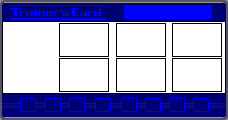
Falls die Schablone dann nicht durchsichtig ist, dann sollte man ganz unten auf die Farbleiste schauen, am Anfang ist ein größerer Kasten mit 2 Farben. Eine ist für den Rechtsklick und die andere für den Linksklick. Falls die Zweite nicht weiß ist, dann sollte man einen Linksklick auf das Kästchen mit der weißen Farbe machen, dann sollte es klappen.
Jetzt wählt mal ein Trainerbild, diese fügt man dann gleich ein wie die Schablone. Beispiel für Trainerbilder:




Jetzt folgen die Pokémon. Das kann ziemlich schwierig sein. Am besten, man erweitert das Arbeitsfeld. Das macht man, indem man am Rand von seinem Bild auf den Punkt klickt und dann es so auszieht. So sollte es dann aussehen:
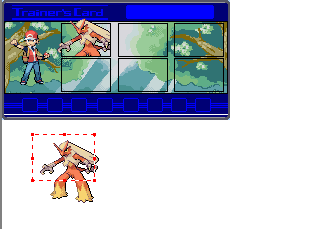
Auf dem Bild ist auch schon zu sehen, wie man weiter verfährt. Man sucht sich die Sprites der Pokémon welche man einfügen will und fügt sie dann in den neuen Bereich ein. Dann markiert man einen Teil des Pokémon mit der Maus, der oben in die Kästchen passt. Dann auf kopieren und oben einfügen, wie das Bild zeigt. Das macht man mit allen Pokémon welche man gerne hätte.
Jetzt fehlen nur noch die Orden. Mit diesen verfügt man am besten wie mit den Pokémon, also unten einfügen und dann in die kleinen Kästchen einpassen, so kann man sich auch aussuchen welche Orden man will und muss nicht nur die aus einer Region nehmen. Da noch die Orden:
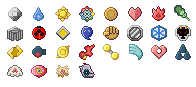
Das sollte der letzte Schritt gewesen sein. Nun kann man das Bild wieder verkleinern, also am Rand auf den Punkt klicken und wieder ran ziehen damit das Unnötige verschwindet und nur noch die Trainercard bleibt. Jetzt folgt noch der Name des Trainers, diesen fügt man ein mit dem Textsymbol. Dies kann vielleicht einige Übung in Anspruch nehmen.
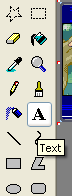
Jetzt fehlt nur noch das Speichern. Dazu wählt man oben Datei und dann Speichern unter... Dann wählt man den passenden Ordner aus und einen guten Titel. Beim Dateityp sollte PNG genommen werden, das ist am besten für eine gute Qualität. Später kann man dann das Bild ins Internet hochladen und seinen Freunden zeigen oder in einer Signatur verwenden.
Hinweis: Weitere Bilder und Sprites von Trainern und Pokémon finden sich auf unserer Seite. Hintergründe, wie ein Vulkan, kann man über eine Bildersuchmaschine finden.

